IKT for punktskriftbrukere
Microsoft 365
I denne delen omtaler vi i hovedsak Microsoft 365 med Windows som er den mest alminnelige og utprøvde løsningen for punktskriftbrukere. Vi anbefaler å bruke skrivebordsversjonene og ikke online-versjonene av Word, Excel, PowerPoint og Outlook sammen med skjermleserprogrammer.
Båndet i Microsoft 365
Mange av funksjonene i Microsoft Office-programmene kan utføres via båndet. Det har nesten samme innhold i flere av programmene. For å klargjøre begreper som brukes, omtaler vi båndet litt nøyere, og bruker Word som eksempel. I Word (2016) består båndet av ti standard kategorier med underliggende grupper hvor hver gruppe har sine kommandoknapper.
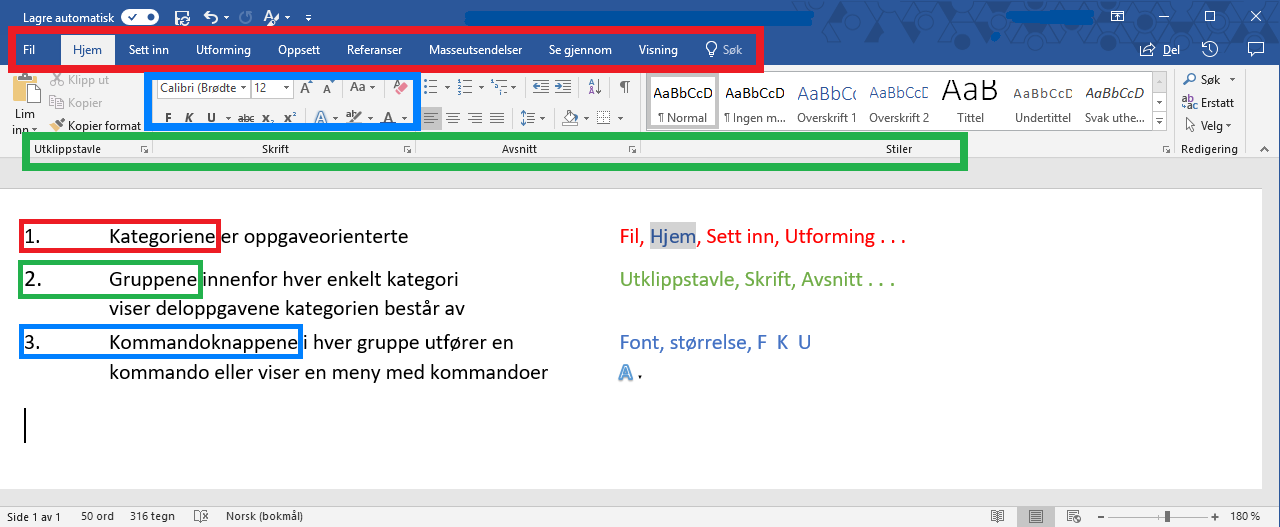
Båndet er dynamisk ved at kategoriene utvides etter behov. Hvis du for eksempel setter fokus i en tabell, kommer kategorien Tabellutforming og Oppsett fram (ikke blant de ti standardkategoriene).
Du får tilgang til båndet ved å trykke Alt+bokstav (eller F10+bokstav) for en kategori og en bokstav for gruppe og en bokstav for kommando. Hurtigtastene vises kun visuelt og ikke med skjermleser. Eksempelvis vil Alt+h aktivere kategorien Hjem.
Med å bare trykke Alt settes fokus til Båndet. Videre er det mulig å bruke pil høyre og pil venstre for å navigere mellom kategoriene (Fil, hjem Sett inn... osv.). Ved bruk av Tab og Shift+Tab er det mulig å navigere mellom alle kommandoene i en bestemt kategori. For å navigere mellom gruppene innenfor en kategori brukes Ctrl+Pil høyre eller Ctrl+Pil venstre. En ønsket kommando i Båndet aktiveres med Enter når den er i fokus. For å gå ut av Båndet trykkes Esc.
Båndet kan minimeres med hurtigtasten Ctrl+F1. Ved minimering vises bare kategoriene. Ved aktivering av en kategori vises gruppene.
Det krever erfaring for å bruke Båndet effektivt. Kommandoer i Microsoft 365 programmer vil som regel kunne utføres med hurtigtaster uten bruk av Båndet.
Ved standard innstillinger i SuperNova vises ikke hurtigtastbokstavene visuelt når en trykker Alt+bokstav (eller F10+bokstav), men funksjonene virker likevel. Under Supernova for Windows er det beskrevet hvordan du kan aktivere visuell Båndmeny.
Det er finnes flere kontorpakker, operativsystemer og skjermleserprogram som kan brukes med leselist. Brukes det Chromebook eller Mac har vi beskrevet tekstbehandling nærmere under lenkene:
Videre kan du i menyen til Microsoft 365 eller under navigere videre til:
Side 9 av 67